
So übertragen Sie Daten von einem anderen Telefon auf das Huawei P40 / P40 Pro [Neu]

Am 26. März 2020 veröffentlichte Huawei Inc. seine neuesten Smartphones der P40-Serie . Die Hauptmerkmale der neuen Telefone sind die Verwendung des Kirin 990-Prozessors, das freie Spielen auf 5G, die Standardkonfiguration von 8 GB laufendem Speicher und das Upgrade auf maximal 12 GB. Das Huawei Hongmeng-System verbessert die Kompatibilität der Handys. Die P40-Serie ist mit 5 Kameras auf der Rückseite ausgestattet, die das Schema der doppelten 40-Millionen-Hauptkameras übernehmen und die Fotofähigkeit erheblich verbessern.
In Bezug auf die Ausdauer unterstützt das Huawei P40 40-W-Schnellladung und 30-W-kabelloses Laden sowie Rückwärtsladen. Wenn Sie eines erhalten möchten, können Sie sich Gedanken darüber machen, wie Sie Daten vom anderen Telefon auf das Huawei P40 / P40 Pro übertragen können . Nun, dieser Beitrag zeigt Ihnen 4 Möglichkeiten, dieses Problem anzugehen.
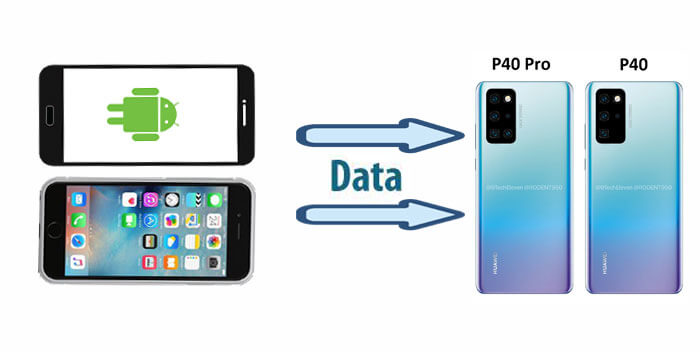
Teil 1: Tipps zum Preis, Erscheinungsdatum und technischen Daten des Huawei P40
Teil 2: So übertragen Sie Daten von einem anderen Telefon auf das Huawei P40 / P40 Pro
2.1 So übertragen Sie Daten vom iPhone auf das Huawei P40 / P40 Pro über Coolmuster Mobile Transfer (optimal)
2.2 Wie übertrage ich Daten von Huawei/Samsung über Coolmuster Android Assistant auf mein neues Huawei-Handy?
2.3 So übertragen Sie Daten vom alten Huawei auf das Huawei P40 / P40 Pro mit Huawei Phone Clone
2.4 So übertragen Sie Daten von Samsung auf Huawei P40 / P40 Pro mit Bluetooth
Bevor wir eine weitere Diskussion zu diesem Thema führen, lassen Sie uns zuerst 3 grundlegende Probleme lösen, über die Sie sich möglicherweise Sorgen machen. Nachdem wir die Informationen sortiert hatten, stellten wir fest, dass sich die Probleme hauptsächlich auf die folgenden Aspekte konzentrieren: Huawei P40-Preis, Huawei P40-Erscheinungsdatum und Huawei P40-Spezifikationen. Wenn Sie diese Aspekte schnell verstehen möchten, klicken Sie bitte auf die folgenden 3 Links.
Tipp 1: Huawei P40 Preise - Klassifizierungen der Huawei P40 Preise
Tipp 2: Huawei P40 Erscheinungsdatum - Details zum Huawei P40 Erscheinungsdatum
Tipp 3: Huawei P40 Spezifikationen - Das Haupthandbuch der Huawei P40 Spezifikationen

Das neu gekaufte Huawei P40 ist ein leichtes Zeug. Nachdem Sie die High-End-Funktionen getestet haben, müssen Sie möglicherweise einige Datentypen wie Kontakte, Anrufaufzeichnungen und Fotos von Ihrem alten Handy darauf übertragen. Zu diesem Zeitpunkt können Sie erwägen, einige Tools zu verwenden, um diese Aufgabe zu erledigen. Die Online-Suche kann Ihnen also eine Vielzahl von Telefontools zeigen, daher kann es schwierig sein, deren Vor- und Nachteile zu identifizieren. Lassen Sie uns vor diesem Hintergrund gemeinsam besprechen, wie Sie Daten vom anderen Telefon auf das Huawei P40 / P40 Pro übertragen können.
Die Leute lesen auch: Eine vollständige Anleitung zur Huawei-Datenübertragung [7 Wege]
Durch sorgfältiges Nachlesen und Vergleichen habe ich herausgefunden, dass es ein Produkt gibt, das nicht nur die Datenübertragung auf das Huawei P40 / P40 Pro gut durchführen kann, sondern Ihnen auch ein unerwartetes Nutzungserlebnis bietet. Dieses Programm ist Coolmuster Mobile Transfer. Seine Stärke ist nicht nur mündlich, sondern auch das wahre Zeugnis der Wahl unzähliger mobiler Benutzer.
Warum ist es der beliebteste Experte für mobiles Management für die Datenübertragung von Huawei? Dies kann überprüft werden, indem die Merkmale ermittelt und Methoden verwendet werden. Lassen Sie uns in erster Linie sehen, was es ist und was es kann.
* Geeignet für praktisch alle Huawei- und andere Android-Handys wie Huawei P60 / P50 / P40 / P40 Pro / P40 Pro Plus / P40 lite E / P40 lite / MateXs / Mate 20 / Mate 10 Pro / V20 / V10 / P30 / P20 / G9 Plus usw.
* Verschieben Sie Daten zwischen zwei Mobiltelefonen mit Android-Betriebssystem oder iOS auf Windows 11/10/8/7 oder Mac OS X 10.9 oder höher.
* Senden Sie Bilder vom iPhone an ein Android-Telefon und Musik, Videos, Kontakte und Bücher können auch von iDevices auf Android migriert werden.
* Führen Sie eine schnelle Übertragung in völlig sauberer Umgebung ohne Qualitätsverlust durch.
Laden Sie die Testversion herunter, um die obigen Aussagen zu überprüfen?
Wie bereits erwähnt, unterstützt diese App die Datenübertragung zwischen Mobiltelefonen mit unterschiedlichen Betriebssystemen. So ist es in der Lage, Daten vom iPhone auf das Huawei P40 / P40 Pro zu übertragen. Möchten Sie die Schritte zur Huawei-Datenübertragung wissen?
1. Installieren und öffnen Sie Coolmuster Mobile Transfer, nachdem Sie es heruntergeladen haben, und sehen Sie dann die anfängliche Benutzeroberfläche wie folgt.

2. Verbinden Sie sowohl Ihr iPhone als auch Ihr Huawei P40 / P40 Pro über USB-Kabel mit dem PC (klicken Sie auf Flip , wenn Ihr iPhone und Huawei nicht ordnungsgemäß sind). Aktivieren Sie das USB-Debugging auf zwei Huawei-Telefonen. Dann führt das Programm eine automatische Erkennung durch. Wählen Sie als Nächstes die gewünschten Datentypen für die Übertragung aus.

3. Tippen Sie unten im Fenster auf Kopie starten, um zu beginnen. Dann können Sie nach einer Weile Daten vom iPhone auf das Huawei p40 / p40 Pro übertragen.

Tipps: Nach der Datenübertragung können Sie bei Bedarf die iPhone-Daten löschen, bevor Sie sie verkaufen .
Was ich gerade gesagt habe, ist, wie man Daten vom iPhone auf das Huawei P40 / P40 Pro überträgt. Wenn das Telefon, das Sie zuvor verwendet haben, kein iPhone ist, sondern ein altes Huawei, ein altes Samsung oder ein anderes Android-Handy, gibt es neben dem vorherigen noch ein anderes Tool? Lassen Sie uns natürlich darüber sprechen, wie Sie eine andere ergänzende und unverwechselbare Software verwenden können, die Coolmuster Android Assistant ist.
Sie können dies auf zwei Arten tun: "Exportieren Sie Huawei-Daten auf den PC und importieren Sie sie auf ein anderes Telefon" oder "Sichern Sie Huawei-Daten auf dem PC und stellen Sie sie auf Huawei oder einem anderen Telefon wieder her". Und es bietet auch zwei Verbindungsmethoden wie "USB-Kabelverbindung" und "WLAN-Verbindung".
1. Verbinden Sie Ihre beiden Telefone über USB-Kabel mit dem PC. Öffnen Sie dann Coolmuster Android Assistant, um das USB-Debugging für die automatische Erkennung zu aktivieren. Drücken Sie anschließend auf Zulassen oder OK , um eine Verbindung herzustellen. Dann sehen Sie das folgende Fenster.

2. Wählen Sie in der linken Leiste das gewünschte Dateisymbol wie Kontakte aus, wählen Sie die entsprechenden Dateien von Ihrem Samsung- oder alten Huawei-Telefon aus und klicken Sie auf Exportieren , um sie auf den PC zu übertragen.

3. Gehen Sie zu Ihrem neuen Huawei-Handy, klicken Sie auf Ihre übertragenen Datentypen, die auf dem PC gespeichert sind, und klicken Sie auf Importieren , um sie auf Ihr neues Huawei-Handy zu verschieben.

Hinweis: Nach der Verbindung können Sie Daten auch mit einer anderen Methode übertragen. Gehen Sie nämlich zu Super Toolkit > Backup, um Daten vom alten Huawei oder Samsung auf dem PC zu sichern, und gehen Sie zu Super Toolkit > Wiederherstellen, um die Daten auf Ihrem neuen Huawei-Telefon wiederherzustellen.
Du magst vielleicht:
Top 5 Huawei-Datenwiederherstellungssoftware im Jahr 2023
Vollständige Anleitung zum Übertragen von Daten von HTC auf Huawei
Huawei Phone Clone ist eine praktische Datenübertragungsanwendung von Huawei. Es unterstützt die Migration von Kontakten, SMS, Anrufaufzeichnungen, Notizen, Kalendern, Fotos, Musik, Videos, Dokumenten und Apps zwischen bestimmten Mobiltelefonen. Damit können Sie nur Android- und iOS-Daten auf Huawei-Handys (Android 4.4 oder höher) verschieben, ohne WLAN einzuschalten, aber die beiden Handys sollten innerhalb von 20 Metern gehalten werden.
1. Laden Sie die Huawei Phone Clone-App herunter, installieren und starten Sie sie auf beiden Handys und wählen Sie das alte und das neue Huawei-Gadget als Absender bzw. Empfänger aus.
2. Scannen Sie den QR-Code auf Ihren beiden Telefonen, um eine virtuelle Verbindung herzustellen, bis Sie die Datendateien sehen.
3. Wählen Sie die gewünschten Kontakte (oder andere Dateien) aus und tippen Sie auf Senden , um Daten zu übertragen, um die Huawei-Datenübertragung zwischen dem alten Huawei und dem Huawei P40 / P40 Pro zu starten.
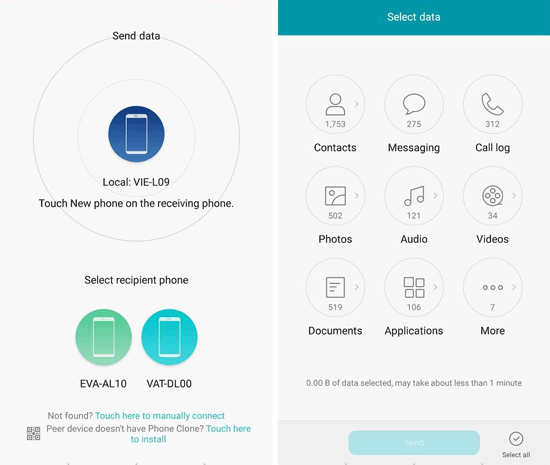
Hinweis: Wenn Sie alle auf der Benutzeroberfläche angezeigten Daten übertragen möchten, setzen Sie bitte vor der Übertragung ein Häkchen bei Alle auswählen am unteren Rand des Fensters.
Als Funktion, die Smartphone-Benutzern vertraut ist, ist es einfach, Bluetooth zu verwenden, wenn es darum geht, Daten von Samsung auf das Huawei P40 / P40 Pro zu übertragen, aber die von Bluetooth unterstützten Dateien sind sehr begrenzt (z. B. Audio, Videos, Bilder, Webseiten, Kontakte, apk).
Darüber hinaus ist die Geschwindigkeit des Übertragungsprozesses im Vergleich zu anderen Lösungen langsam und kann häufig nicht übertragen werden, insbesondere beim Verschieben .apk Dateien. Wenn Sie also eine Batch-Übertragung durchführen möchten, kann dies ärgerlich sein.
1. Schalten Sie Bluetooth sowohl auf Ihrem Samsung als auch auf Ihrem Huawei ein und koppeln Sie die beiden Telefone, um eine Verbindung zueinander herzustellen (aktivieren Sie "Sichtbar für alle Bluetooth-Geräte in der Nähe" auf Samsung, um Ihr Huawei-Telefon schnell herauszufinden, und klicken Sie auf OK , wenn Sie dazu aufgefordert werden).
2. Starten Sie auf Ihrem Samsung den Dateimanager, um die Dateien auszuwählen, die Sie übertragen möchten. Klicken Sie dann auf die Schaltfläche "Teilen " und wählen Sie Bluetooth als Ansatz. Drücken Sie anschließend auf Empfangen , um das Senden von Dateien von Ihrem Huawei-Telefon zuzulassen.

Tipps: Die erstmalige Kopplung kann lange dauern, es wird jedoch empfohlen, die Kopplung nicht abzubrechen, nachdem sie erfolgreich war. Wenn Sie das nächste Mal Dateien senden, müssen Sie vor der Übertragung nur Bluetooth einschalten.
Was das Huawei P40 für seine Nutzer definiert, ist der Lebensstil der Trendsetter. Ich bin mir sicher, dass Sie Ihr mobiles Management nicht im Zickzack halten wollen. Um Daten auf das Huawei p40 / p40 Pro zu übertragen, wird aus dieser Sicht empfohlen, Coolmuster Mobile Transfer zu verwenden und alternativ Coolmuster Android Assistant zu verwenden. Nicht nur, weil sie sich durch Professionalität, wichtige Funktionen und die Effizienz bei der Durchführung von Datenübertragungs- oder Backup-Aufgaben auszeichnen. Wie bereits im ersten und zweiten Teil besprochen, werden wir hier nicht ins Detail gehen.
Natürlich können auch die anderen 2 Lösungen in Betracht gezogen werden, aber sie haben einige Nachteile, wie z. B. Einschränkungen bei den Dateitypen, und manchmal ist der Übertragungsprozess nicht reibungslos.
Laden Sie also eine Testversion herunter, die Ihnen gefällt, und genießen Sie einen mobilen Manager mit hoher Konfiguration für Ihr Huawei P40.
Verwandte Artikel:
Methoden zum Sichern des Huawei-Telefons auf Mac (99% der Leute wissen es nicht)
Ein Klick, um sich von unerwünschten Daten von Android-Handys zu verabschieden
Top 6 iTunes-Alternativen für Android im Jahr 2023
Wie kopiere ich Fotos von Android auf das iPad Pro / Air / Mini?
Wie übertrage ich Daten von Huawei auf das iPhone 14/13/12/11/XS/XR?

 Übertragung von Telefon zu Telefon
Übertragung von Telefon zu Telefon
 So übertragen Sie Daten von einem anderen Telefon auf das Huawei P40 / P40 Pro [Neu]
So übertragen Sie Daten von einem anderen Telefon auf das Huawei P40 / P40 Pro [Neu]





